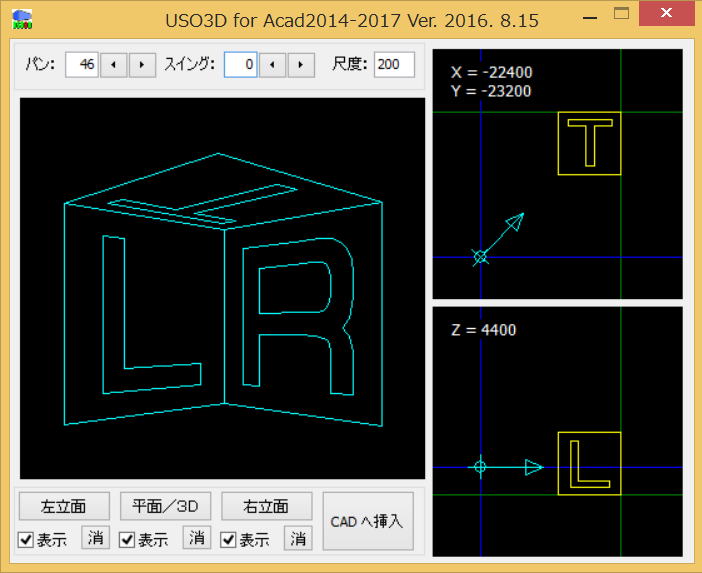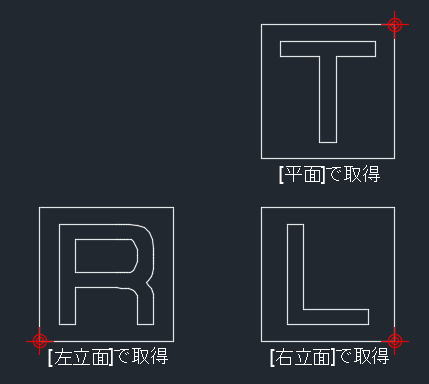Uso3D.exe Ver. 2024.9.25
■概要
X-Y 平面に描かれた立面図、平面図から仮想の 3D 図形を作成し、表示された二点透視図、三点透視図、投影図を CAD へ挿入します。
あまり実用性はありません。
取得対象は、LINE、LWPOLYLINE、ARC、CIRCLE のみで、円、円弧は微小線分に変換されます。
建物の大きさは、表示尺度 200 で 10m×10m×10m を基準にしています。
それより大きい場合、カメラ位置を遠くにするか、表示尺度を大きくするか、取得する図形を縮小しておいて下さい。
陰線処理には対応していません。CAD へ挿入後、分解し、手動で消去して下さい。
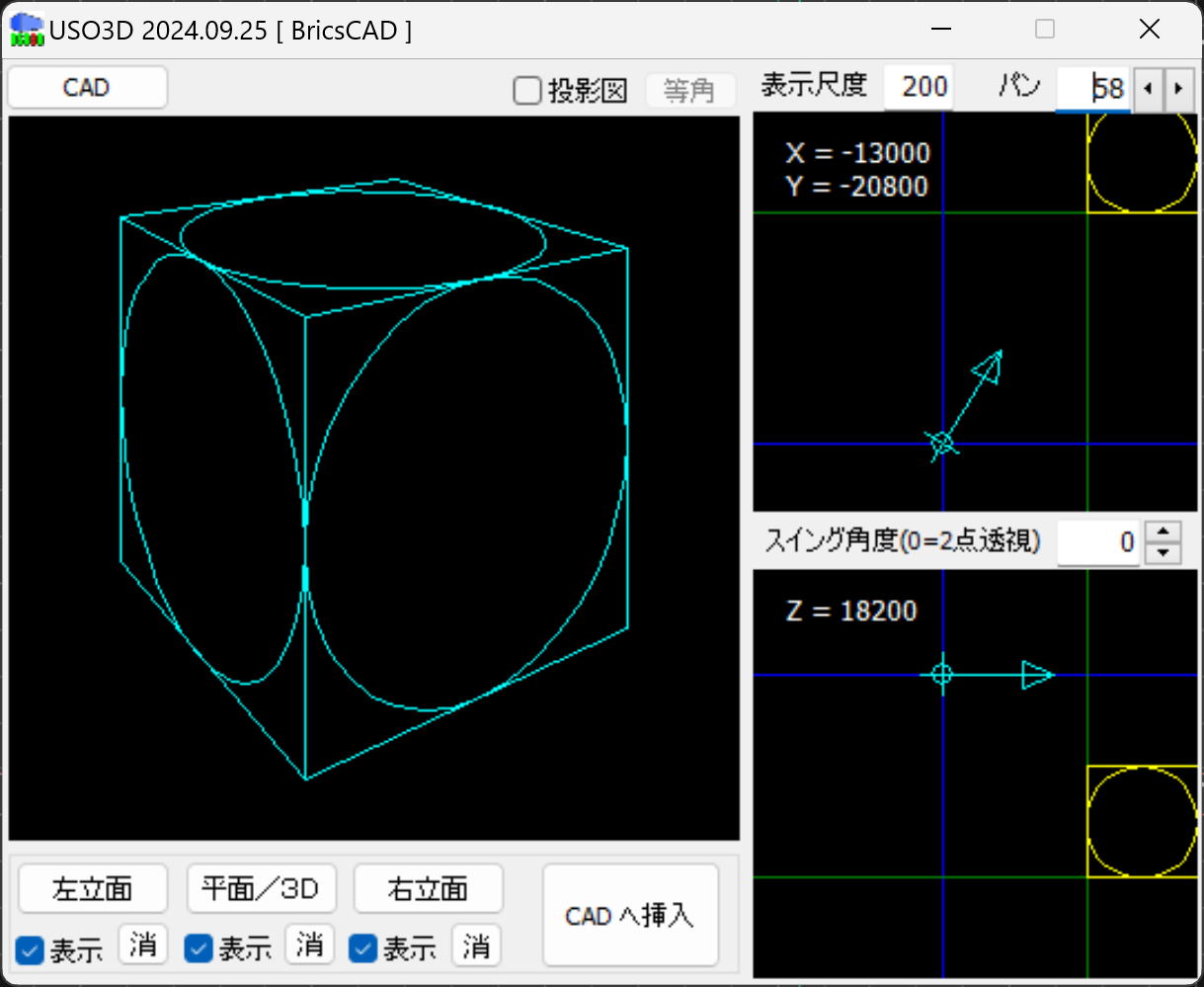
投影図にチェックを付けて [等角] ボタンをクリック、[CADへ挿入] で等角投影図っぽく描画できます。
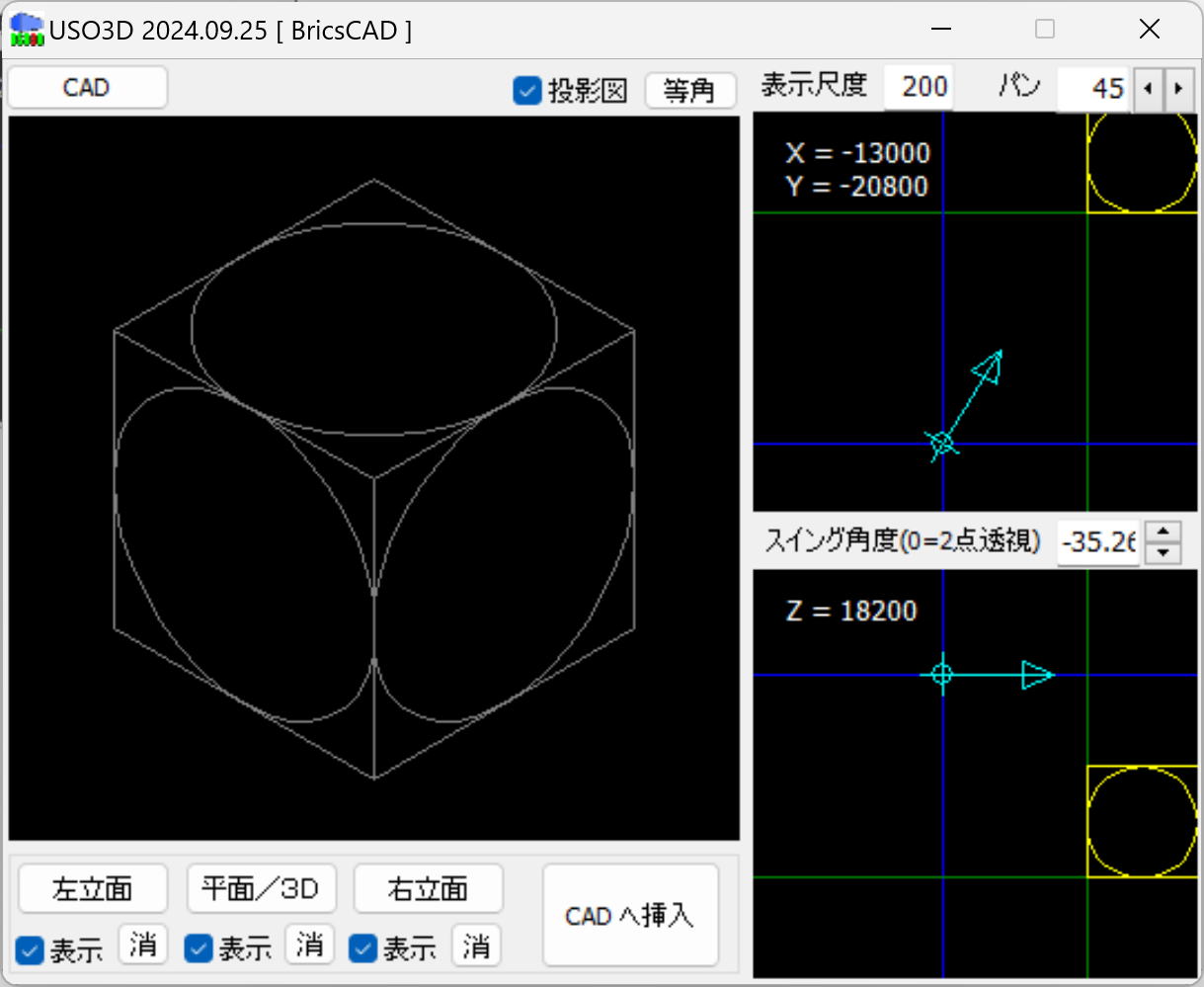
■使い方
・ターゲットCAD の変更
[CAD]ボタンで対象のCAD を変更します。
・準備
CAD上に、立面図と、必要であれば平面図を用意します。
すべて X-Y 平面上です。必要であれば Z値を与えておいて下さい。
取得時に Z 値を与えることもできます。
下↓の図面では、10000mm×10000mmの正方形です。
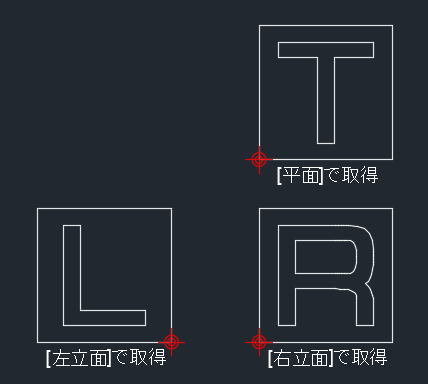 [
[
・取得
[ 右立面 ] ボタンをクリックし、CAD上で上図↑の [ R ] を選択し、[Enter] キーを押します。
左下原点(赤いマーク)を指示します。
オフセット入力のダイアログが表示されるので、0 を入力し、[OK] ボタンをクリックします。
オフセットの距離は、カメラ側がプラスになります。
CAD 図面の X-Y 平面上のZ値と考えて下さい。 CAD上で 図形ごとに Z 値を与えておいても良いです。
同様に [ 左立面 ]、[ 平面 ] を取得します。平面の時は、平面の高さを入力します。
追加取得できるので、数回に分けて取得して下さい。
・表示調整
フォーム右の2つのイメージで、マウスをドラッグするとカメラ位置が変わります。
上が、カメラ位置の座標 X,、Y で常にマイナス。下が Z です。
パン角度、スイング角度のエディットボックス上でホイールマウスを使うと、それぞれの角度が変化します。
イメージ上でドラッグすると、パン角度、Z値が変化します。
※二点透視図の場合、スイング角度は、0 にします。
一時的に平面図を非表示にする時は、[□表示] のチェックを外して下さい。
[ 消 ] を押すと、取得したデータが消去されます。
・CAD に挿入
[ CADへ挿入 ] ボタンをクリックし、CAD 上で挿入位置を指示します。
ブロックとして挿入されます。
投影図にチェックを付けて [等角] ボタンをクリック、[CADへ挿入] で等角投影図っぽく描画できます。
・室内を取得するには
指示図形と原点指示を変えると、室内にも使えます。↓
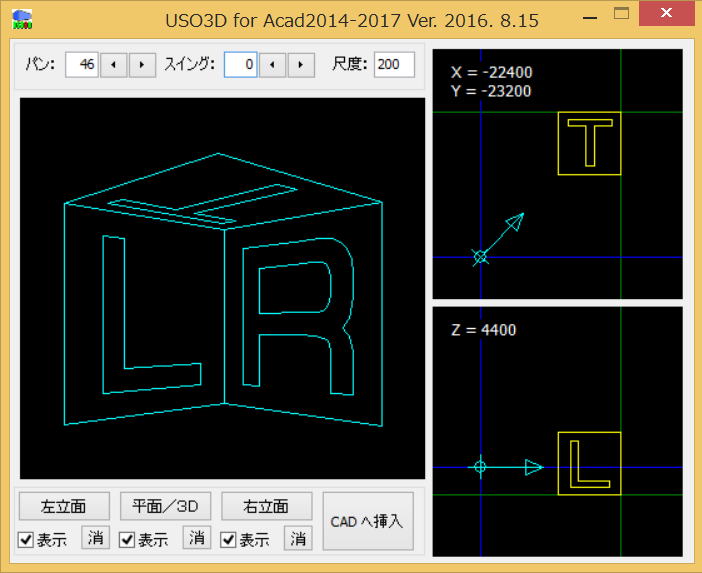
指示図形と原点指示は、下図↓を参考にして下さい。
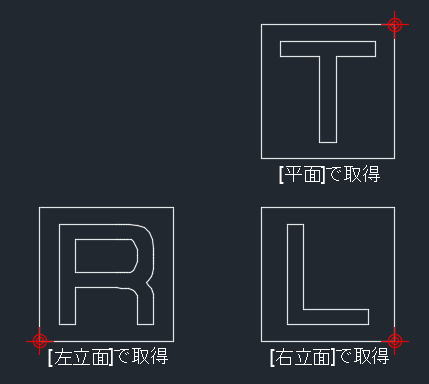
・3D図形をそのまま取得するには
[ 平面/3D ] ボタンを使うと取得できます。ただし、取得できる図形にかなり制限があります。
■参考文献・サイト
・CAD・CGのための基礎数学 島田 静雄著
インターネット時代の数学シリーズ 7、共立出版、2000年の電子化版
http://kondolab.org/archive/2010/research/cadcgtext/CadCgMathematics.html
■改訂履歴
・2024. 9.25
BricsCAD, IJCAD, ZWCAD, AutoCAD, ARES で動く可能性があるバージョン
・2016.10.8
投影図作成を追加
・2016.8.6
初版作成
■開発環境
Delphi XE5 Professional / Windows 8.1
Delphi 10.4 Professional / Windows 11
■作者連絡先
作者 : f .izawa
e-mail : f.izawa@dream.com
URL : http://www.izawa-web.com/
■免責事項・著作権等
本アプリケーションを使用したことによる事故、損害等の一切について、作者はその責を負いません。
本アプリケーションの著作権は、f.izawa が所有し、これを主張します。
■ダウンロード
最新バージョン:BricsCAD, IJCAD, ZWCAD, AutoCAD, ARES で動く可能性があるバージョン
すべてのCAD で確認しているわけではないので、十分に注意して試してみてください。
http://izawa-web.com/zip/Uso3D_20240925.zip
旧バージョン AutoCAD / LT 2014~2017用 ダウンロード(EXE本体のみ)
※インストーラは作成していません。解凍したEXEをダブルクリックで起動して下さい。
※レジストリは使用していません。
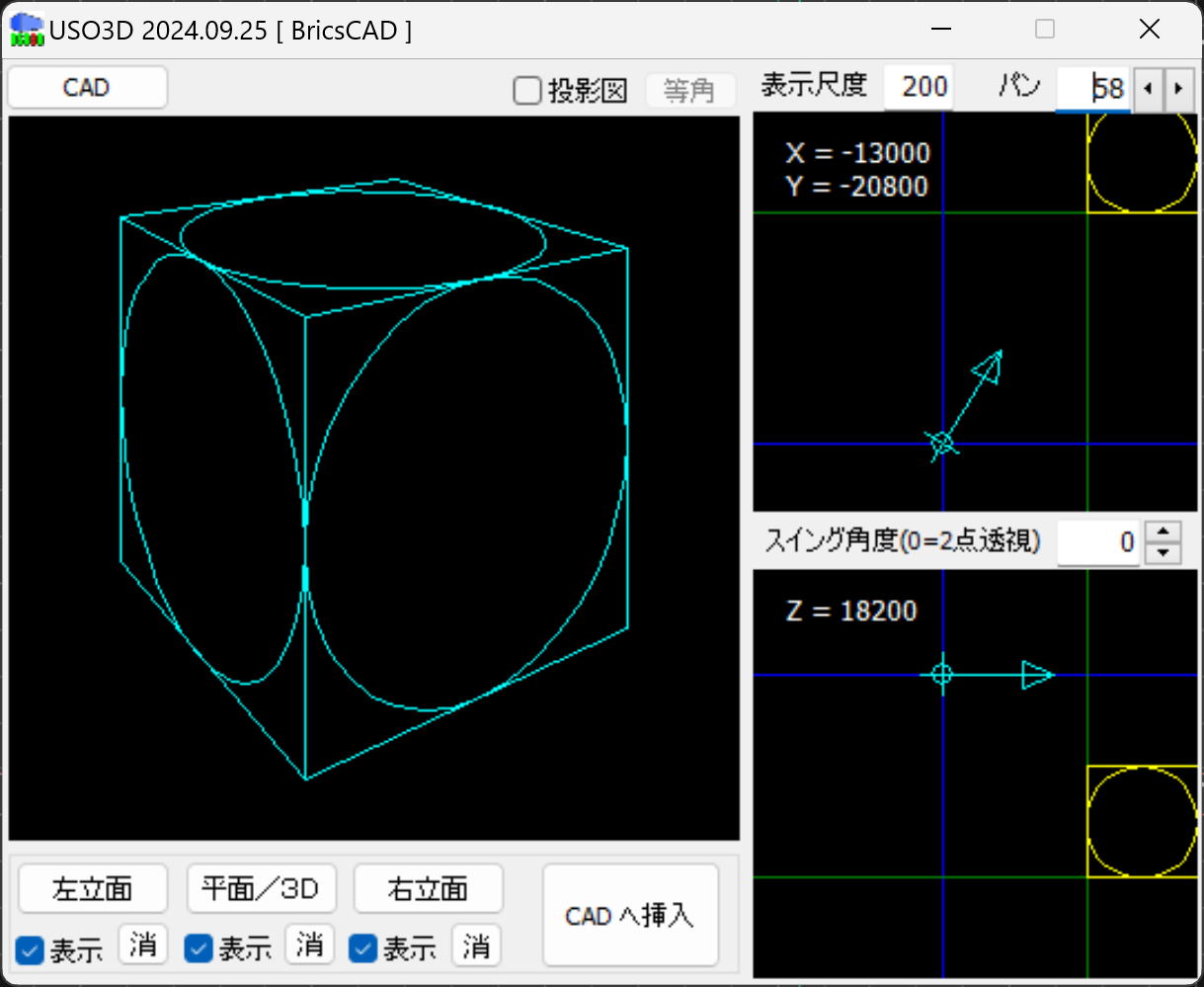
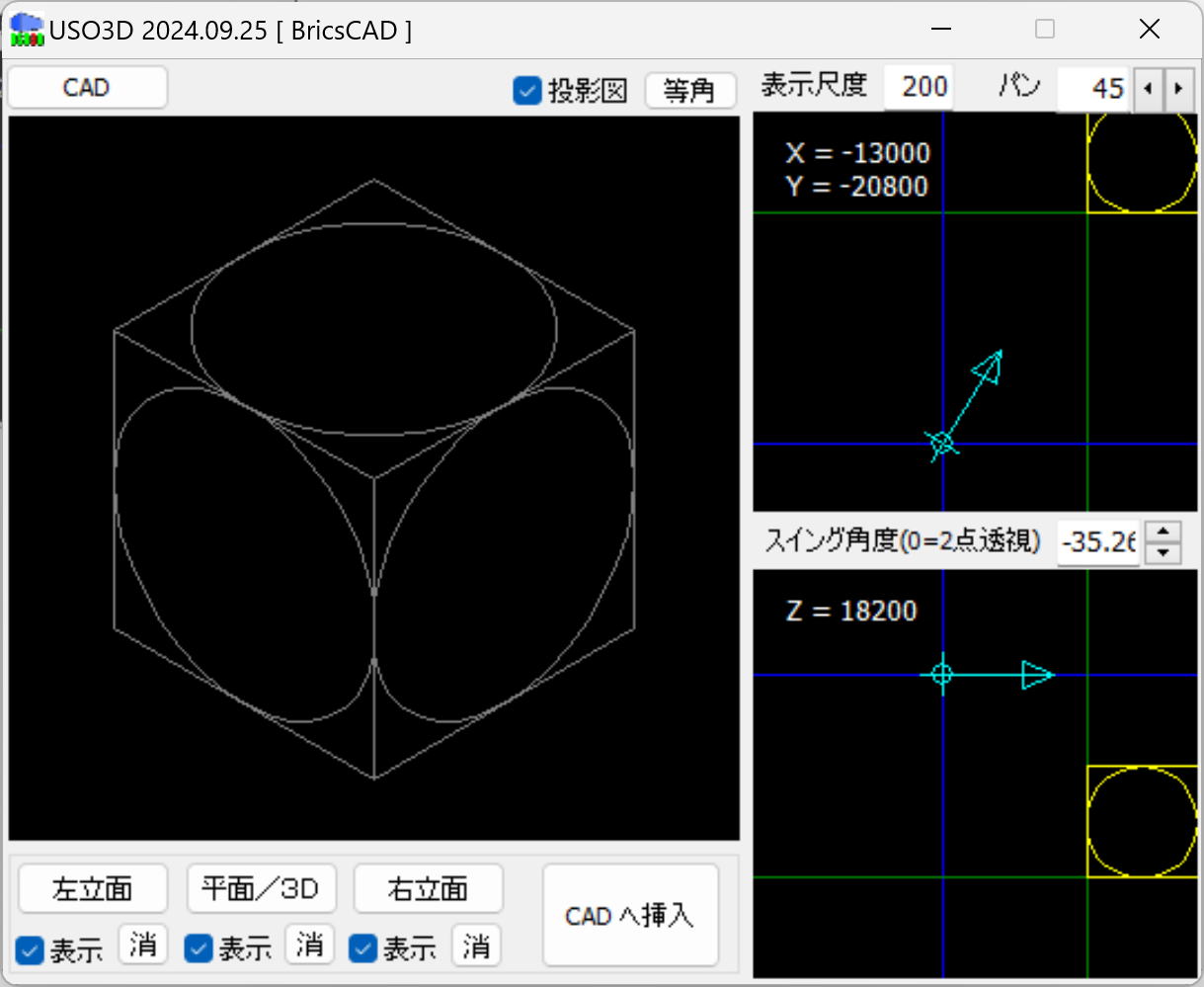
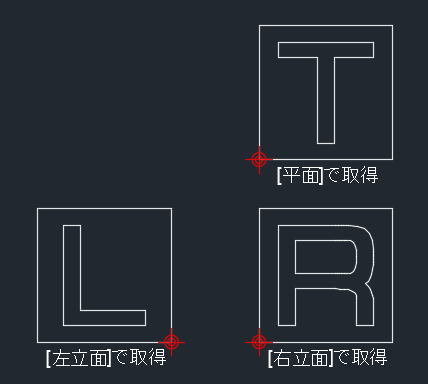 [
[